
SyncMaster 403T
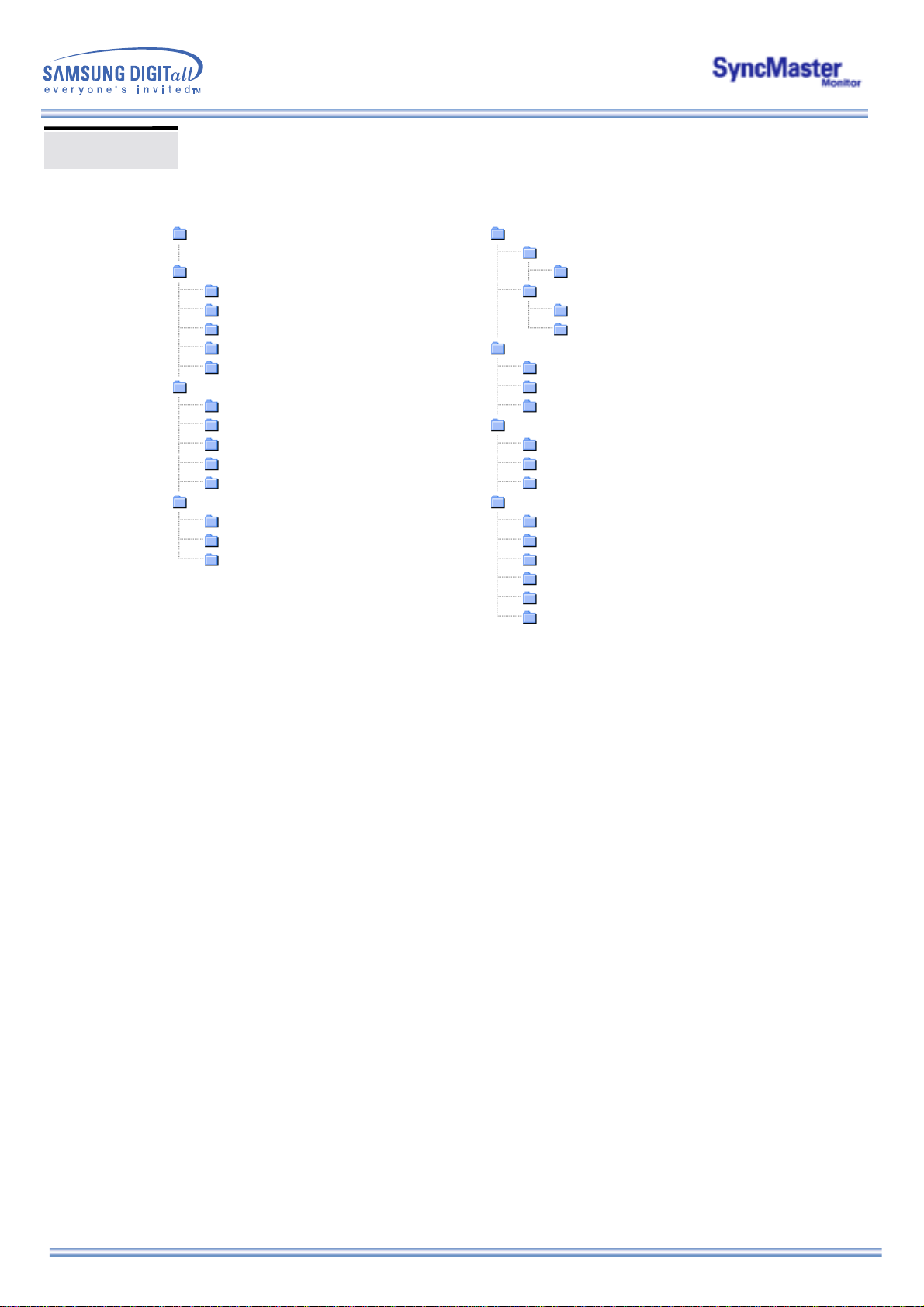
index
メインページ
安全に使用していただくために
準備
セットアップ
表示
電源
設置
お手入れ
その他
開梱
フロント
背面
リモートコントロール
機械のレイアウト
スタンドキットを設置する
モニターを接続する
マルチディスプレイコントロール
液晶モニターを調節する
ユーザーコントロール
トラブルシューティング
仕様
インフォメーション
(MDC)
ユーザーコントロールボタン
On-Screen Display
OSD 機能
画面調節用の動画クリップ
サービスセンターに連絡する前に確認をする
問題と解決
Q & A
一般仕様
PowerSaver
プリセットタイミングモード
サービスセンター
条件
規制
自然な色合い
より良い画像のために
権限
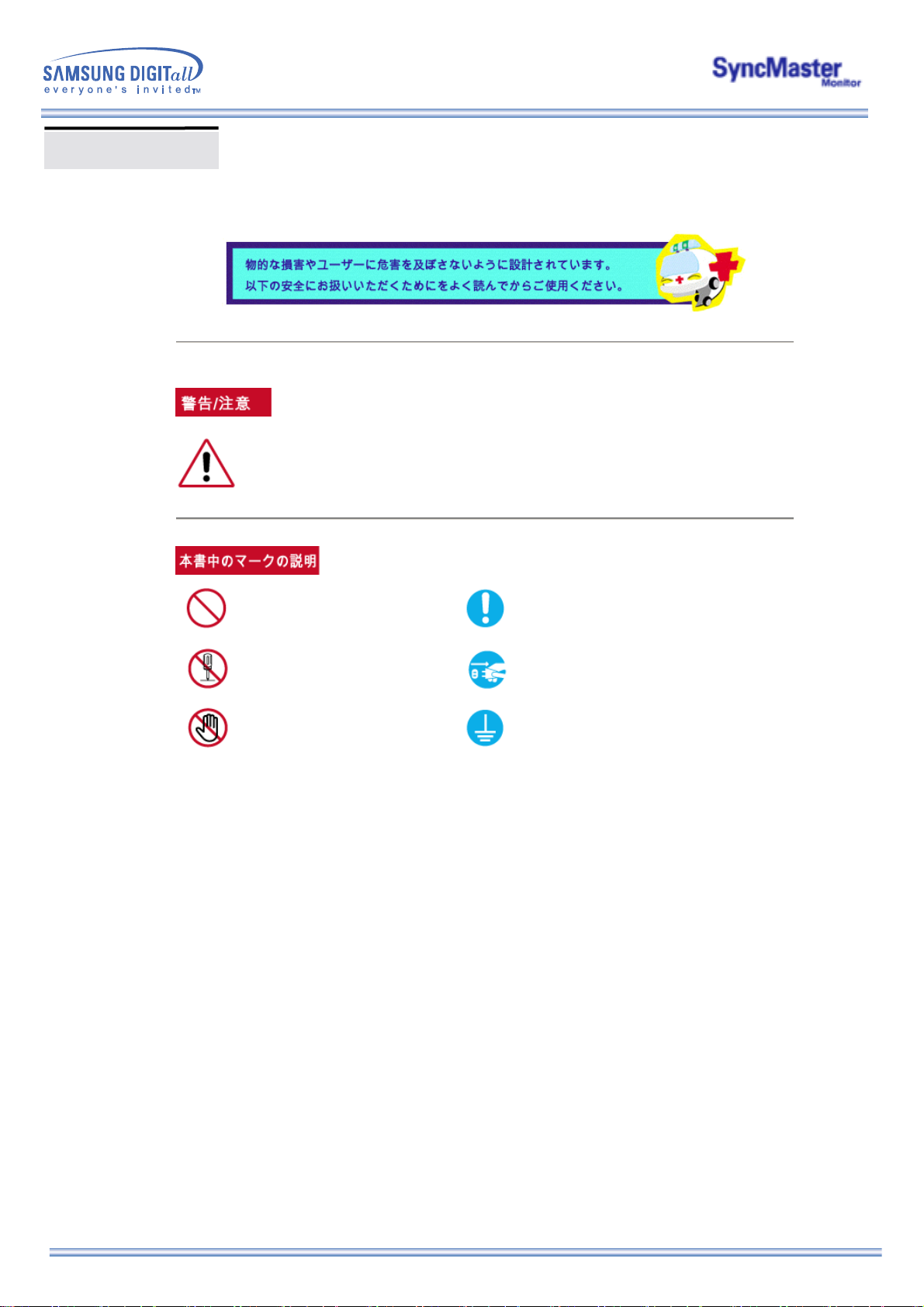
Notational
この表示を守らずに誤った取り扱いをすると、人が障害を負ったり、物的損害を受ける可能性がありま
す。
禁止
分解禁止 コンセントから電源プラグを抜きます。
触らない 感電しないようにアース線を取り付けます。
ご使用になる前に必ず読み、よく理解してからお使
いください。
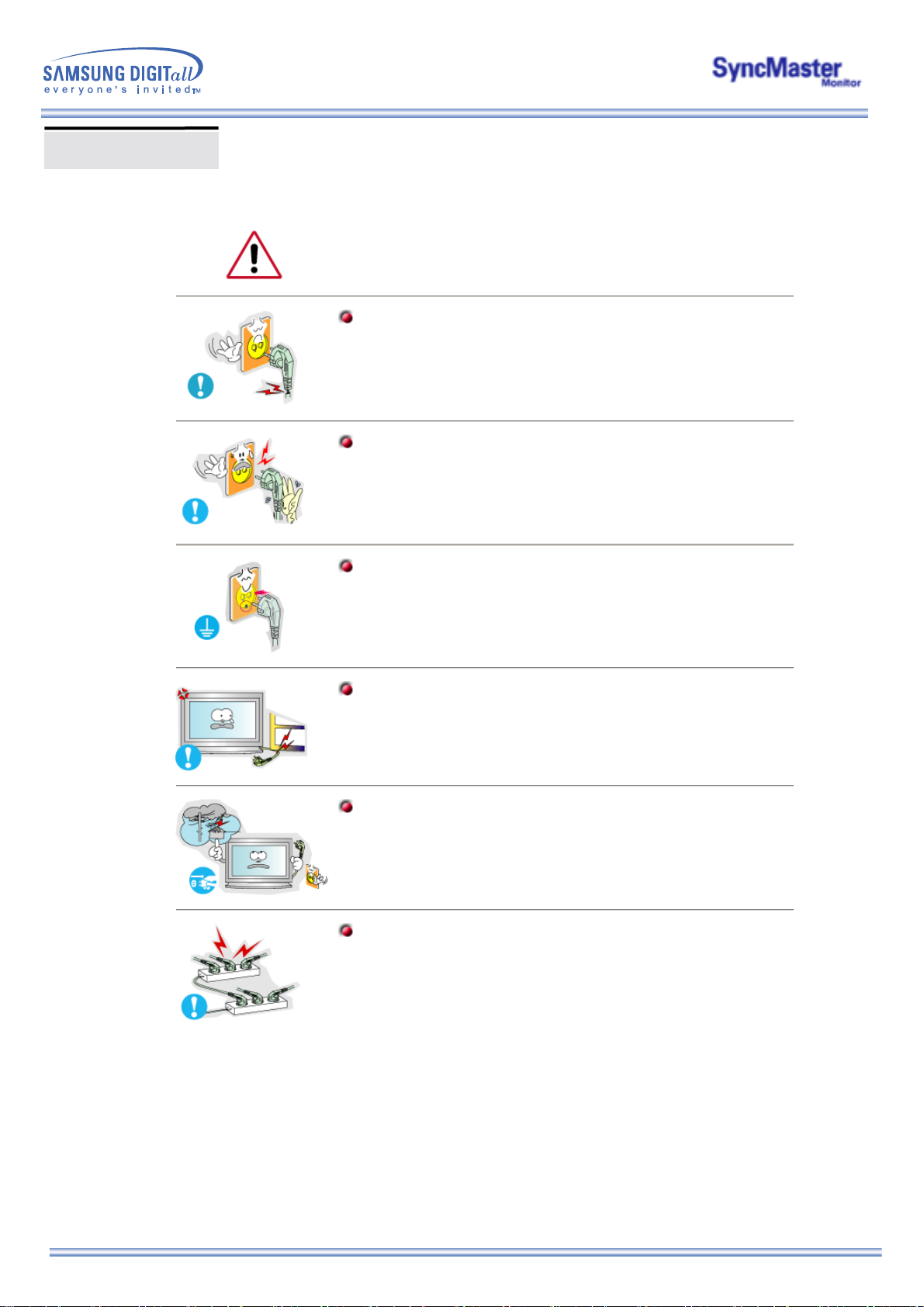
Power
長時間使用しないときは、PCを
DPMS
(節電モード)に設定してください。
スクリーンセーバーを使用する場合は、アクティブスクリーンモードに設定してくださ
い。
傷のついたまたは緩んでいるプラグを使用しないでください。
z
感電または火災の原因となることがあります。
プラグを抜く時は、コードを引っ張らずに必ずプラグを持って抜いてください。ま
た、濡れた手で電源プラグを触らないでください。
z 感電または火災の原因となることがあります。
正しく接地した電源プラグとコンセントを使用してください。
z
不適切なアースは、感電または物的損害の原因となることがあります。
電源プラグやコードを曲げたり、重い物を乗せたりしないでください。損害の原因
となることがあります。
z 感電または火災の原因となることがあります。
嵐や雷のときまたは長期間使用しない場合は、プラグをコンセントから抜いてくだ
さい。
z
誤った取り扱いをすると、感電または火災の原因となることがあります。
拡張コードまたはプラグをコンセントに接続しないでください。
z 火災の原因となることがあります。
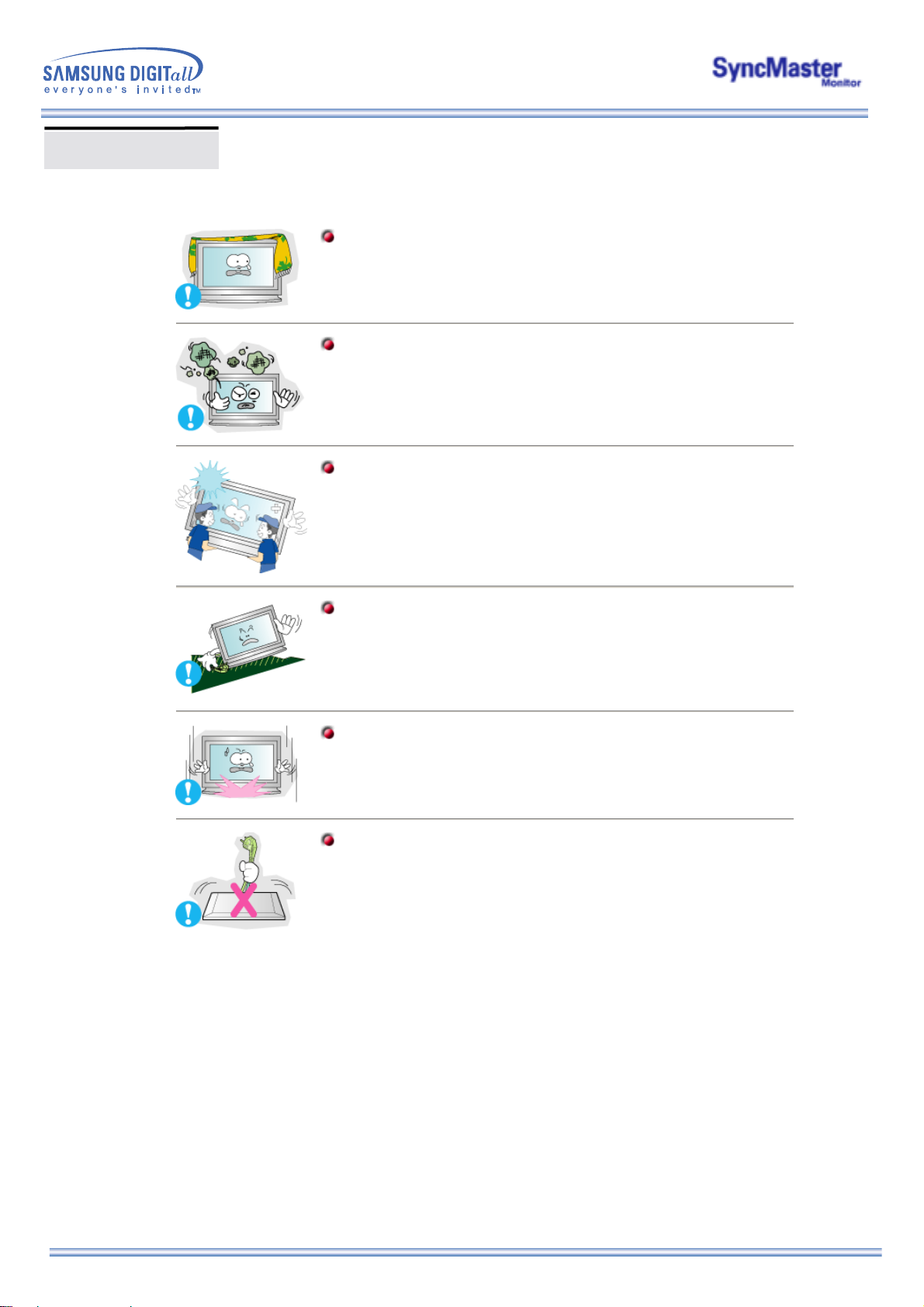
Installation
モニターキャビネットの通風孔をふさがないでください。
z
換気が悪いと、故障または火災の原因となることがあります。
湿気が低くてほこりの少ない場所にモニターを置いてください。
z 感電または火災が、モニター内部で発生することがあります。
モニターを移動する時、落とさないでください。
z 製品に損害をまたは人体に危害を及ぼすことがあります。
モニターを平らで安定している場所に置いてください。
z
モニターが落ちると、損害の原因となることがあります。
モニターを十分注意して設定してください。
z 物的損害または故障の原因になることがあります。
モニターの画面を下向きに置かないでください。
TFT-LCD
z
の表面に傷がつくことがあります。
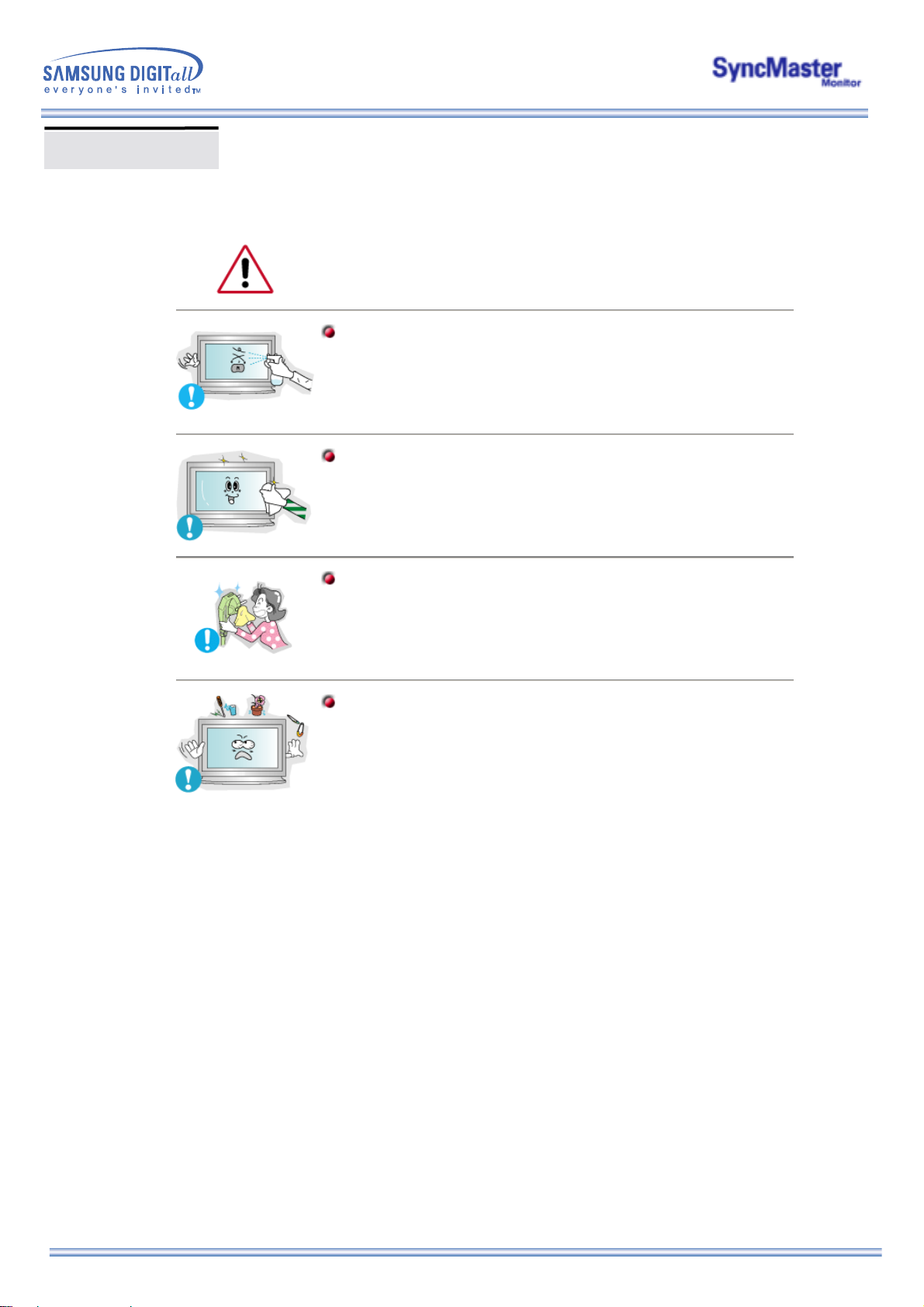
Cleaning
モニターケースまたは
TFT-LCD
の表面を清掃するときは、多少湿り気のある柔らかい布
で拭いてください。
モニターに直接洗剤を拭きかけないでください。
適した中性洗剤を滑らかな布と一緒に使用してください。
プラグとピンの間のコネクターがほこりをかぶっているまたは汚れている場合、乾い
た布できちんと拭いてください。
z コネクターが汚れていると、感電または火災の原因となることがあります。
モニターの上に水の入ったコップ、化学薬品または小さな金属製品を乗せないでくだ
さい。
z
物的損害、感電または火災の原因となることがあります。
z
モニターの中に異物が入ったときは、電源プラグを抜いてから、 サービスセン
ターに連絡してください。
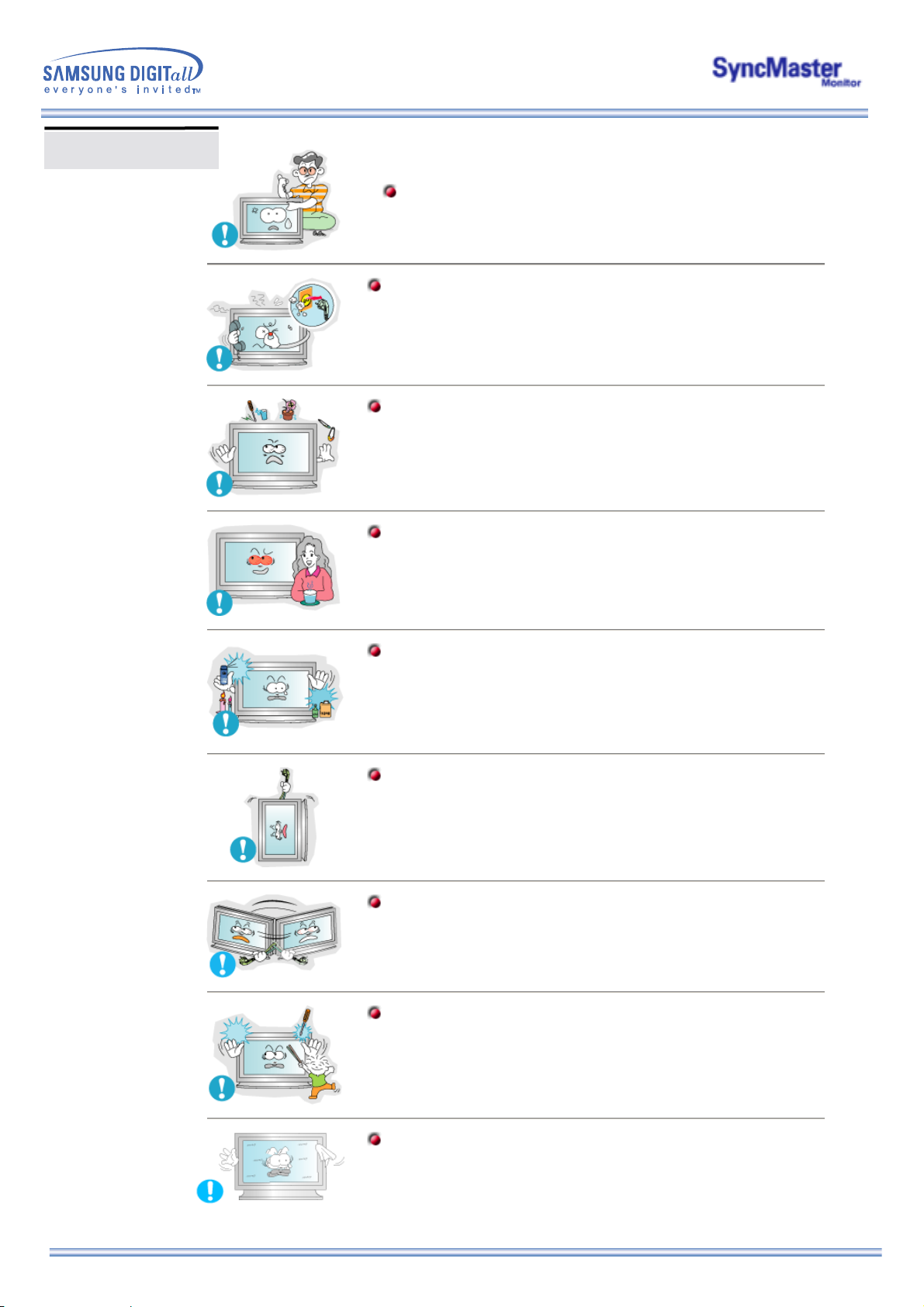
Other
カバーまたは背部を取り外さないでください。ユーザー自身で修理改造できる内部
部品はありません。
z
感電または火災の原因となることがあります。
z
資格のあるサービス担当者にご依頼ください。
モニターが正しく作動しない、特に、異常な音または変な臭いがある場合は、すぐ
にプラグを抜いて、お近くの販売店またはサービスセンターに連絡してください。
モニターに重いものを置かないでください。
z 感電または火災の原因となることがあります。
長時間モニターを見る場合は、1時間に5分程度、モニターから目を離して休むよ
うにしてください。
z 眼の疲れを和らげてくれます。
モニターの近くで可燃物を使用したり、保管したりしないでください。
z 爆発または火災の原因となることがあります。
ワイヤーまたは信号ケーブルを引っ張りながら、モニターを移動しないようにしてく
ださい。
z
ケーブルが損傷すると、物的損害、感電または火災の原因となることがあり
ます。
ワイヤーまたは信号ケーブルだけを引っ張りながら、モニターを左右に動かさない
ようにしてください。
z
ケーブルが損傷すると、物的損害、感電または火災の原因となることがあり
ます。
モニターを開けて、金属製品を入れないでください。
z
感電、火災または怪我の原因となることがあります。
長時間固定した画面を見ると、残像が現れたりまたはぼやけたりすることがありま
す。
z
長時間モニターから離れる必要があるときは、モードをエネルギー保存に
変更するかまたはスクリーンセーバーを動画に設定してください。
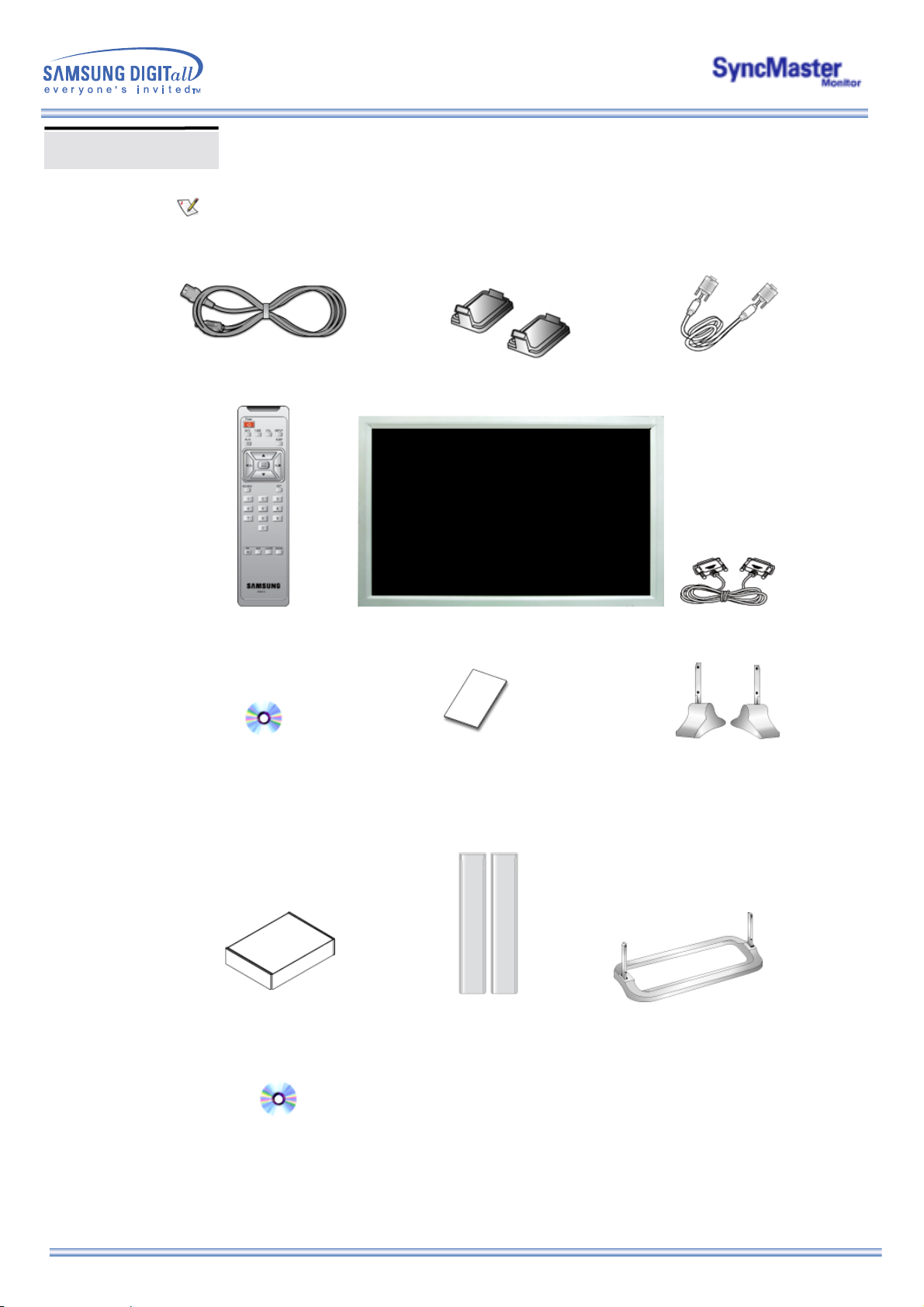
Unpacking
ご使用になる前に、以下の付属品が揃っているかご確認ください。万一、不足しているものがあった場合は、お
近くの販売店にご連絡ください。
電源ケーブル カバーホール
CD
(日本国内においてのみ有効となります。) 簡易スタンド
リモートコントローラー
/単4
電池(2本)
ユーザーズガイド
液晶モニター
保証書
信号ケーブル
D-Sub15ピン)
(ミニ
RS232C
ケーブル
壁掛け式
PIVOT
KIT
取り付け用
CD
スピーカーセット
スタンド
KIT
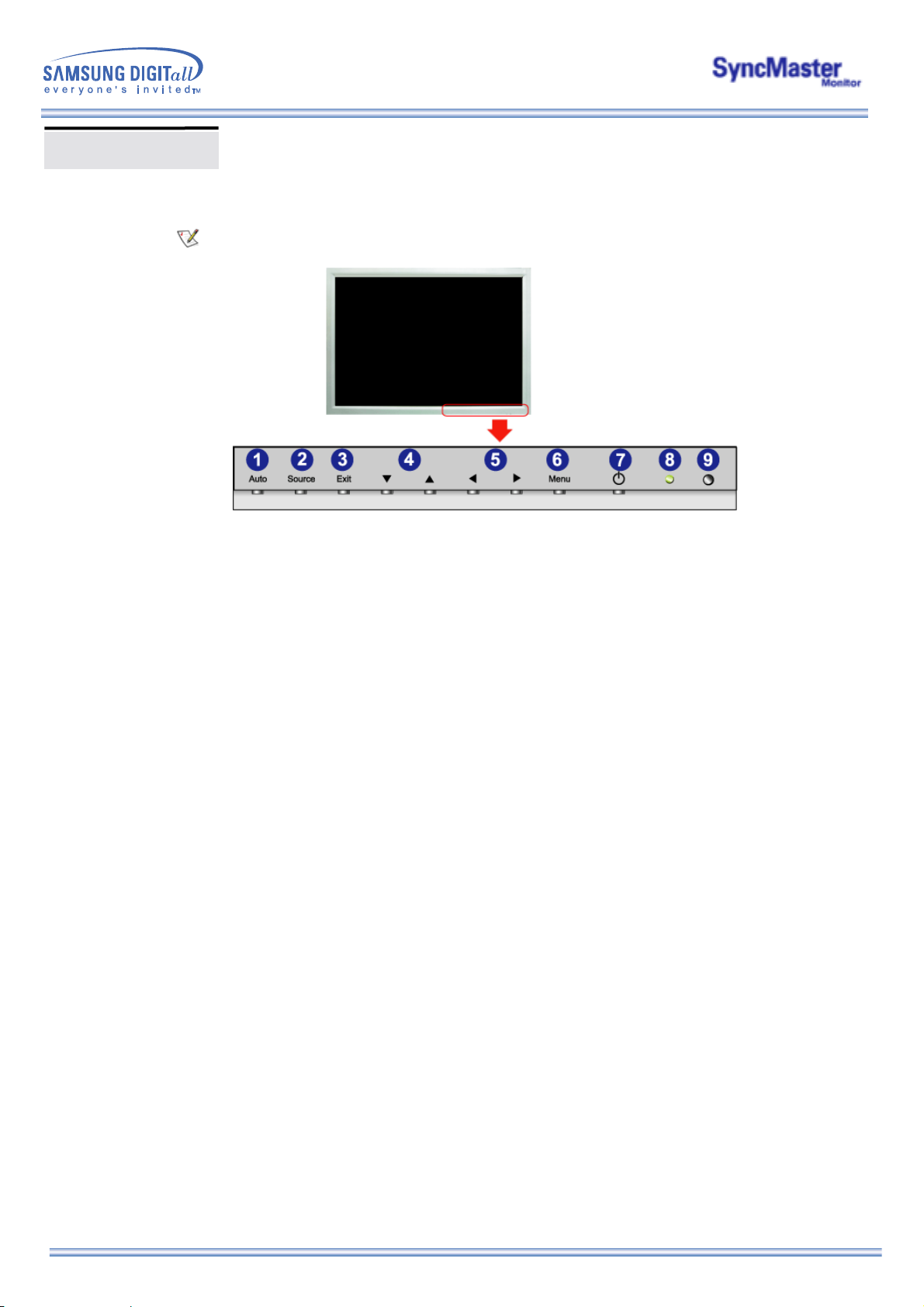
Notational
モニター機能に関する詳細情報については、「モニターを調節する」の ユーザーコントロール を参照してくださ
い。モニターのフロントパネルは、モニターのモデルによって、多少異なる場合があります。
1. Auto (
2. Source (
3. Exit (終了)
4. Navigate
5. Adjust
オート) ボタン
ソース) ボタン
(調節) ボタン(コントロール
/ Volume
ボタン
ボタン(コントロール
ボタン
OSD
)
OSD)
6. Menu
7. Power (電源)
8. Power (電源)
9.
(メニュー) ボタン
ボタン
インジケータ
リモートコントロールセンサー

Notational
ケーブル接続に関する詳細情報については、 「セットアップする」 のケーブルを接続するを参照してください。
モニターの背面パネルは、モニターのモデルによって、多少異なる場合があります。
1. Power (電源) On/Off
2. Power
(電源) ポート
スイッチ
3. EXTERNAL CONTROL (RS232C
MDC
(マルチデバイスコントロール)プログラムポート
:
4. PC Video
ミニ
:
5. PC Video
DVI
:
接続端子
D-Sub15
接続端子
ケーブル
ピンケーブルを使用する
(DVI-D
から
DVI-D)
シリアルポート
- RGB 1
を使用する
)
モード (アナログ
- RGB 2
モード (デジタル
PC)
PC)
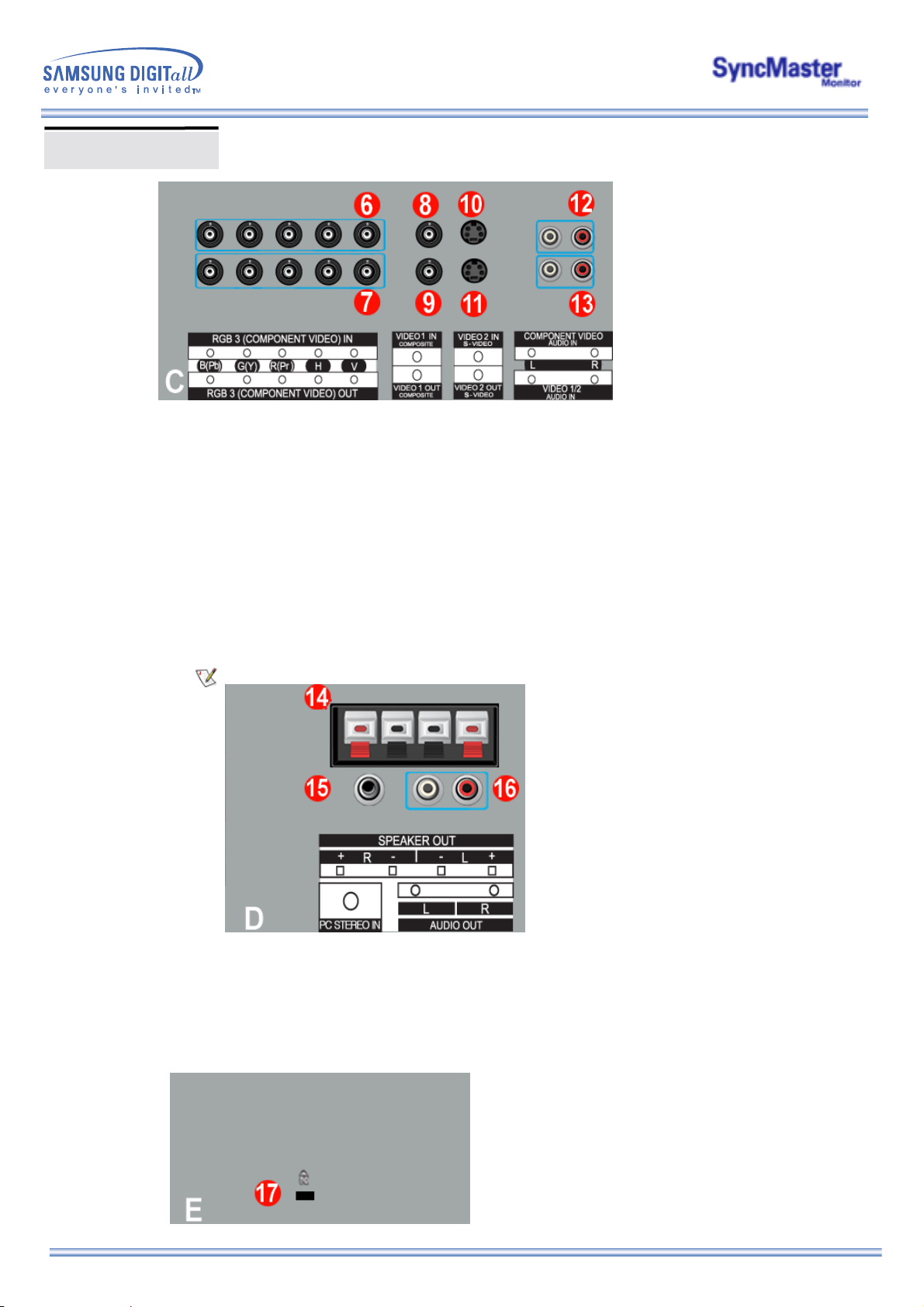
Rear
6. PC Video
- RGB 3 (
-
コンポーネント接続:Pb、Y、
7. PC Video Loopout
コンポーネント
8. CVBS Video
9. CVBS Video Loopout
10. S-Video
11. S-Video Loopout
コンポーネント
12.
入力信号を端子6に接続する場合は、
:
13. CVBS、S-Video Audio
入力信号を端子8または10に接続する場合は、
:
接続端子/コンポーネント接続端子
PC)
アナログ
Loopout
接続端子:
接続端子:
Audio
ループアウト: サポートされるモニターは5つまで。
接続:B、G、R、H、Vポートを接続する
Pr
ポートを接続する
接続端子
Video 2
接続端子(出力)
接続端子(入力)
(RGB 3 (
接続端子(コンポーネント
モード(入力)
Video 1
接続端子(出力)
モード(入力)
接続端子(入力)
Audio
ケーブル(入力)
: BNC
アナログ
PC)) /
) - BNC
をこの端子だけに接続しなければなりません。
Audio
ケーブル (出力
をこの端子だけに接続しなければなりません。
)
14. Speaker
15. PC Stereo
16. Audio Line-out
(スピーカー) 出力
(ステレオ)接続端子(入力)
接続端子(出力)
ケンジントンロック
17.
盗難防止などの保護ができます
:
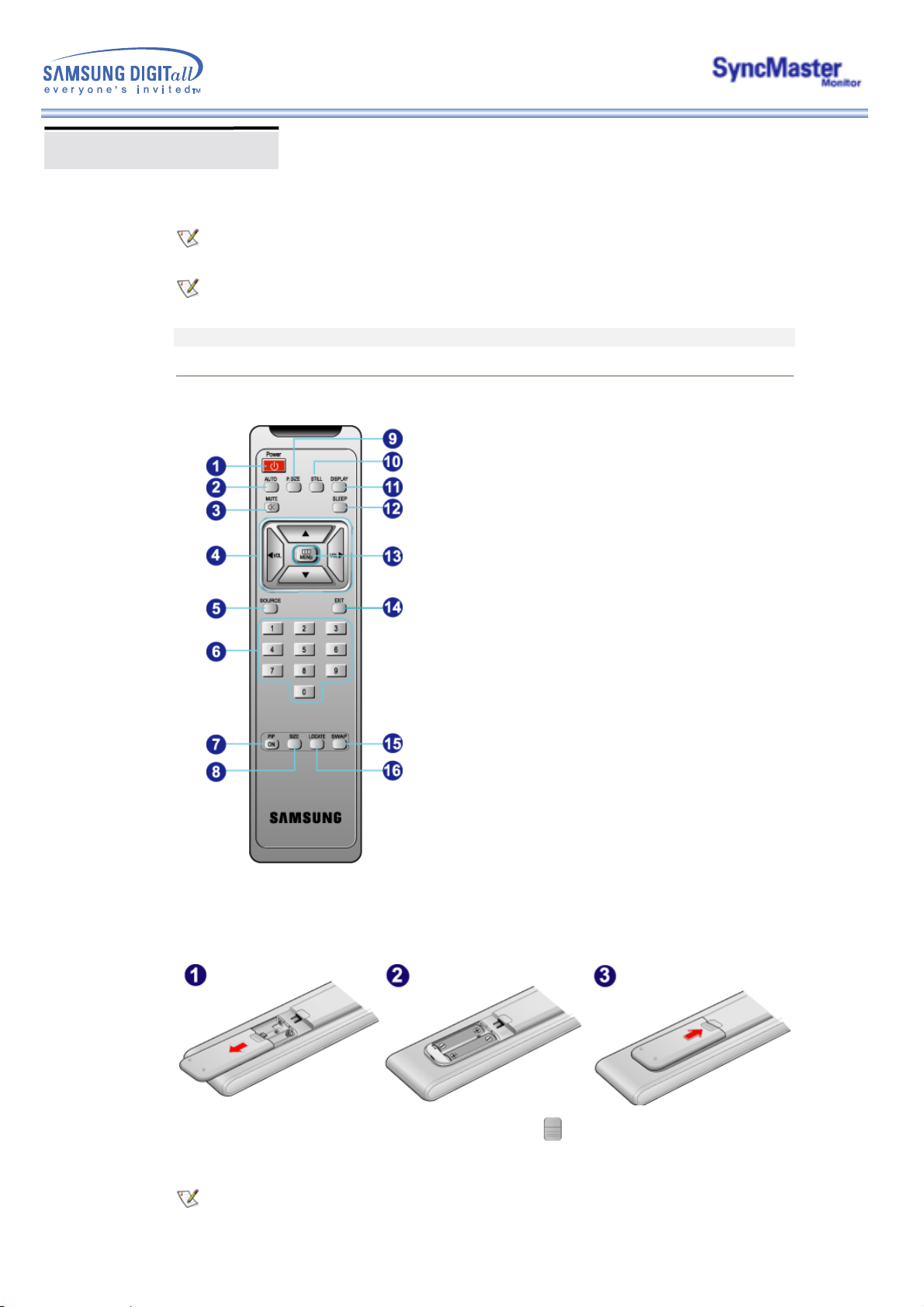
Remote Control
リモートコントローラーの機能に関する詳細については、「お使いのモニター>ユーザーコントロール>ユーザ
ーコントロールボタン> リモートコントロールボタンを調節する」を参照してください。
リモーとコントロールの構成は、モニターのモデルによって、多少異なる場合があります。
リモートコントロールは、
角度まで機能します。
ボタン名 | 電池交換 | 使用
ボタン名
1.
7cmから10m
の範囲内で、モニターのリモートコントロール受信センサーと左右30度の
1. Power (電源)
2. Auto (
3. Mute
4. VOL(Volume
5. Source (
チャンネルボタン
6.
ボタン
7. PIP
8. PIP Size
9. P.Size
10. Still(静止)
11. Display
12. Sleep
13. Menu
14. Exit (終了)
15. Swap
16. Location
ボタン
オート) ボタン
(ミュート) ボタン
)ボタンと
ソース) ボタン
ボタン
ボタン
ボタン
ボタン
ボタン
(メニュー) ボタン
ボタン
ボタン
ボタン
Up/Down
ボタン
電池を交換する
2.
1.
印の付いている所を押しながら、電池カバーを取り外します。
2.
3.
(+, -)
電極
電池を挿入したら、カバーを元に戻します。
指定以外の電池は使用しないで下さい。
また、新しい電池と古い電池を混ぜて使用しないで下さい。
電池の破損、液漏れにより、火災・けがや周囲の汚染の原因となることがあります。
電池を機器の指示通りに入れてください。
間違えると電池の破裂、液漏れにより、けがや周囲を汚染する原因となることがあります。
を確認して、付属の単4電池を2本挿入します。
.
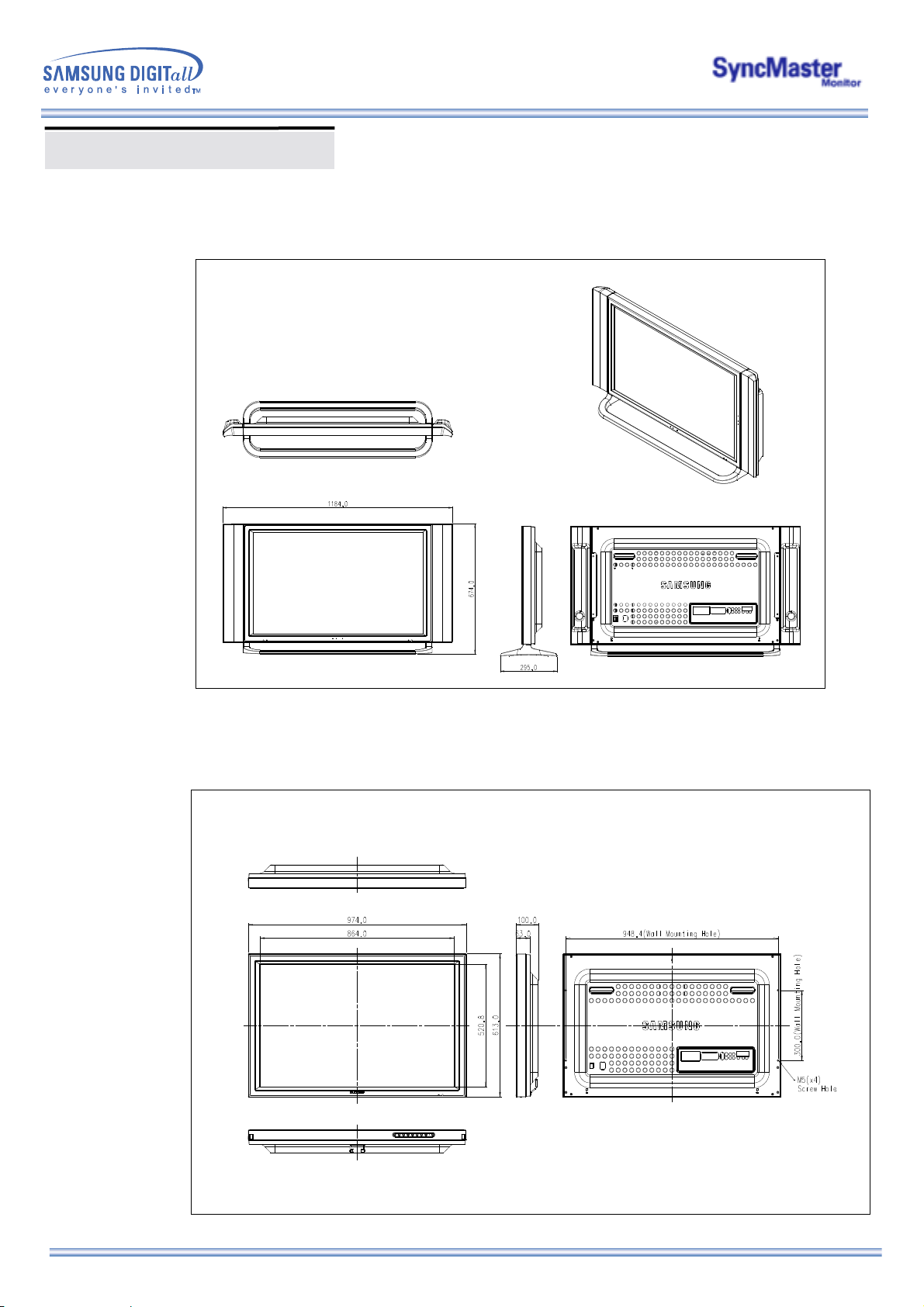
Mechanical Lay-out
1. Mechanical Lay-out
2. Monitor Head
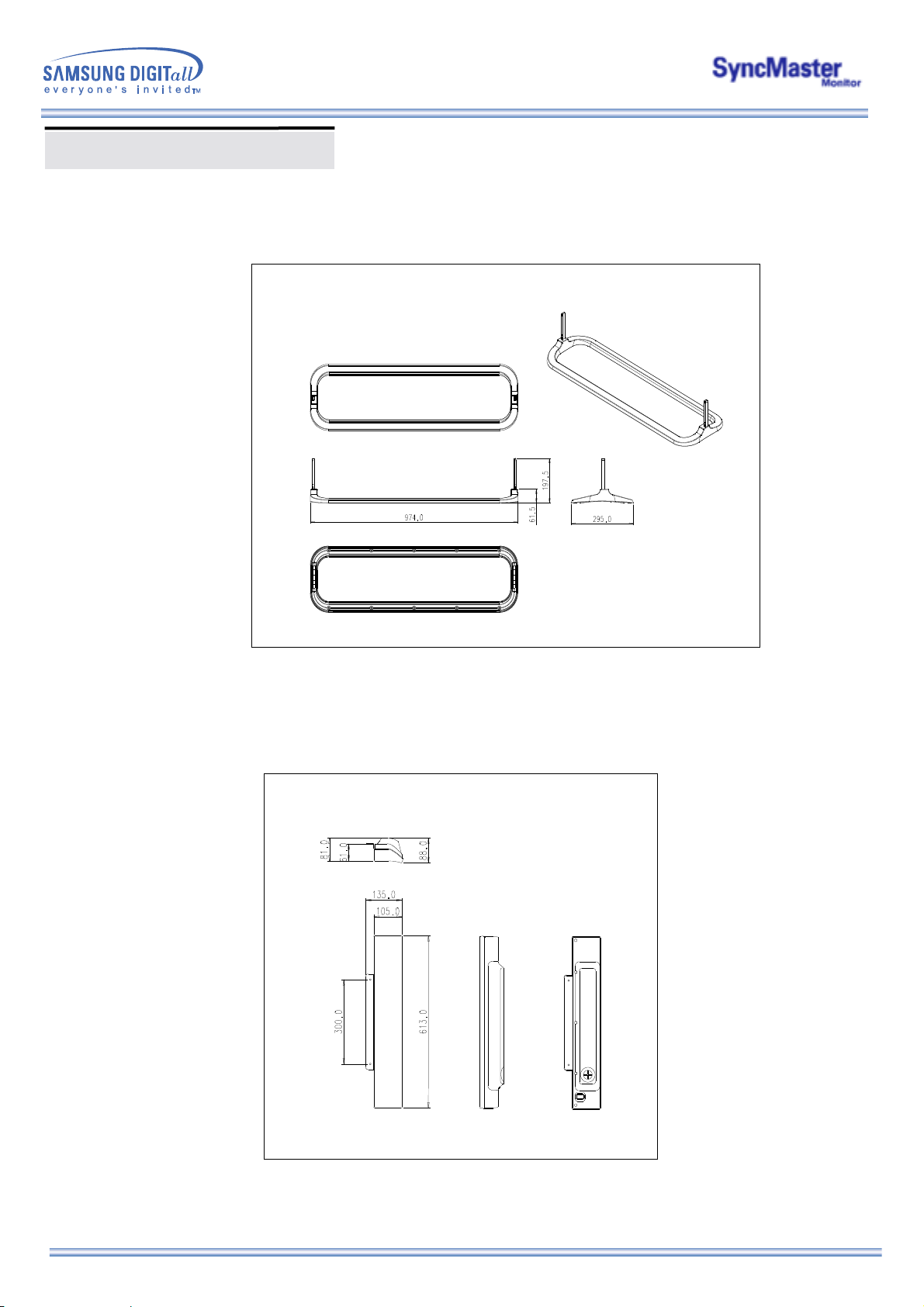
Mechanical Lay-out
3. Stand
4. Speaker
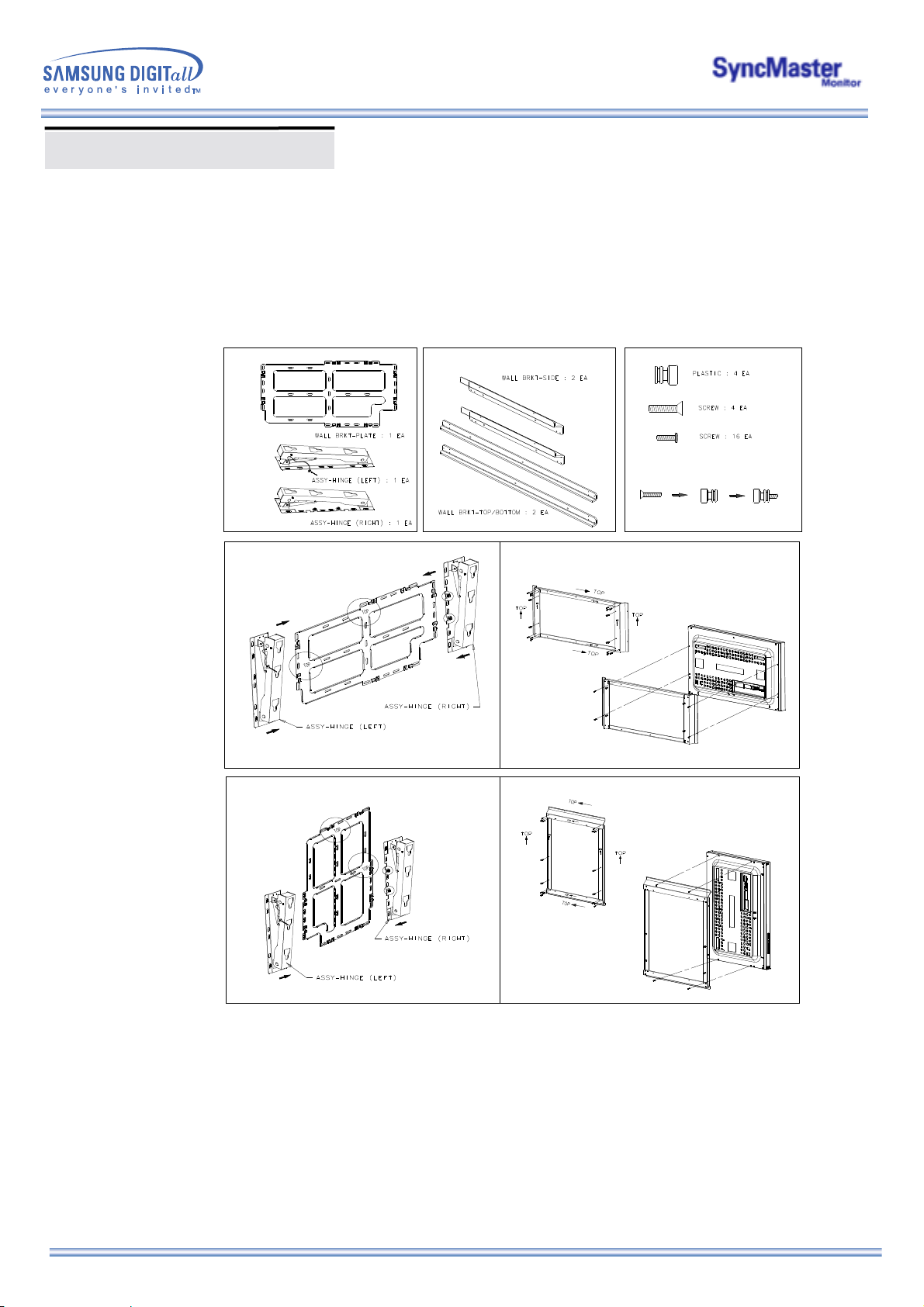
Mechanical Lay-out
5. Mounting Bracket
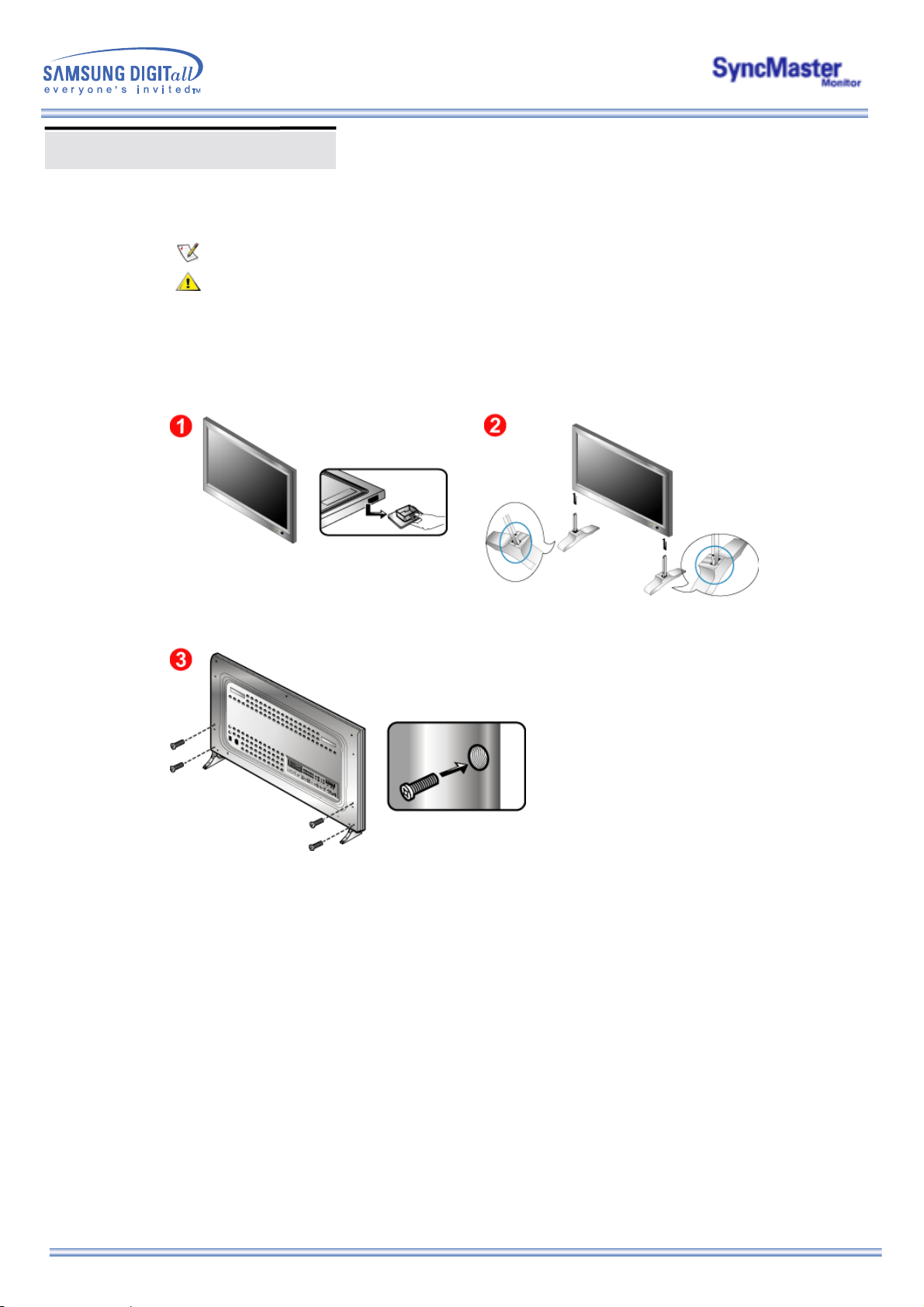
Installing Stand Kit
備え付けのボルトだけをご使用ください。
指定した物以外を使用して生じた損害については、
簡易スタンドを取り付ける
1.
Samsung Electronics
左側のスタンド 右側のスタンド
は責任を一切負いません。
1.
スタンドを取り付けた場合、カバープロテクタは、モニターの底にある穴を守るために使用します。付属の仮
のスタンドまたはスタンドキット(別売)を取り付ける場合は、カバープロテクタが外れていることを確認しま
す。また、壁掛けマウントキットを取り付ける場合は、カバーホール を使用しながら、穴をふさぎます。
2.
左右のスタンドをそれぞれセットアップします。
3.
モニターの底部にある穴にスタンドを取り付けます。
指示された穴にネジを挿入して、締めます。
(M5 × 4)
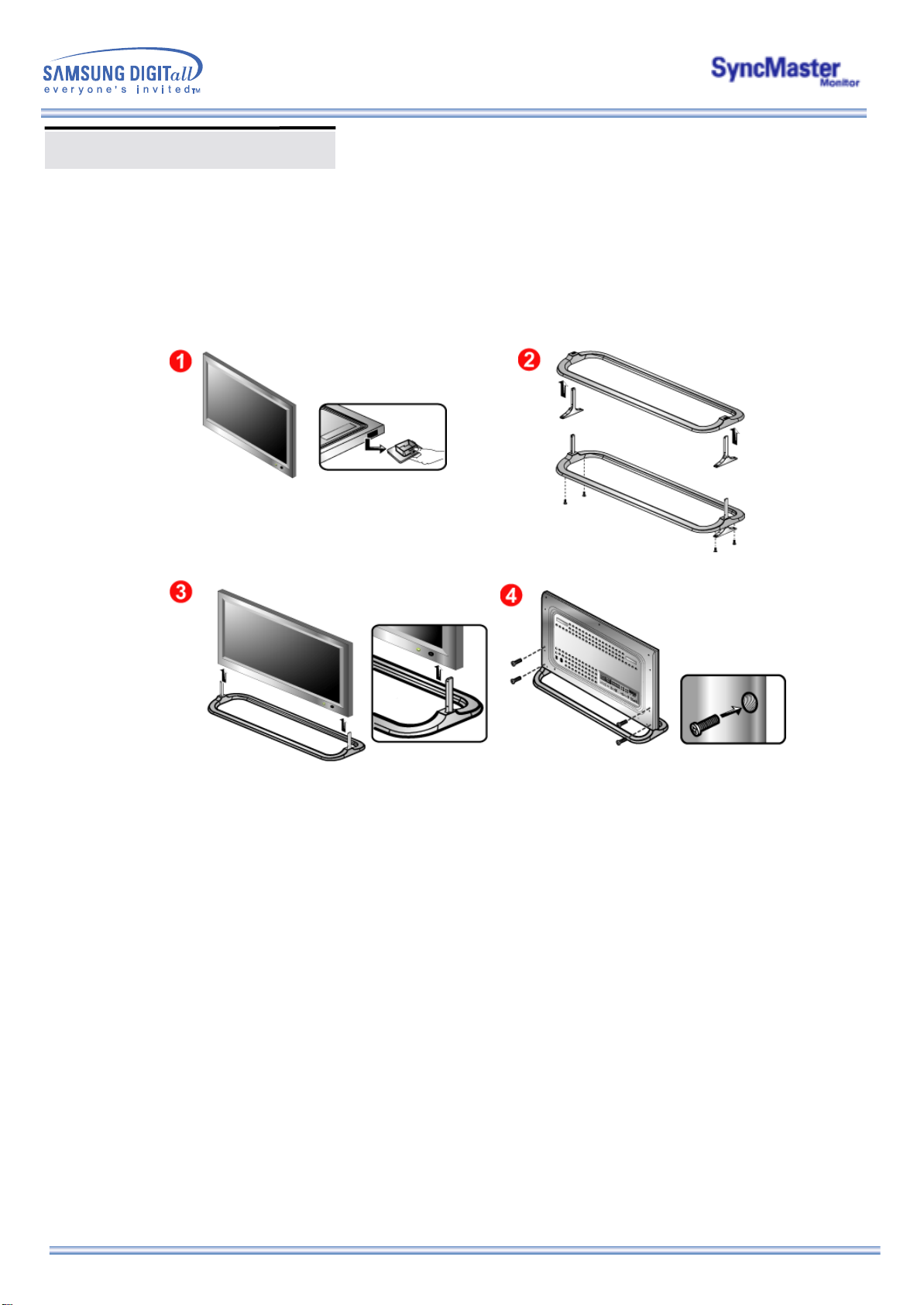
Installing Stand Kit
スタンドキットを設置する(別売)
2.
1.
スタンドを取り付けた場合、カバープロテクタは、モニターの底にある穴を守るために使用します。付属の仮
のスタンドまたはスタンドキット(別売)を取り付ける場合は、カバープロテクタが外れていることを確認しま
す。また、壁掛けマウントキットを取り付ける場合は、カバーホール を使用しながら、穴をふさぎます。
2.
左右のスタンドをそれぞれセットアップします。
3.
モニターの底部にある穴にスタンドを取り付けます。
4.
指示された穴にネジを挿入して、締めます。
(M5 × 4)
(M5 × 4)
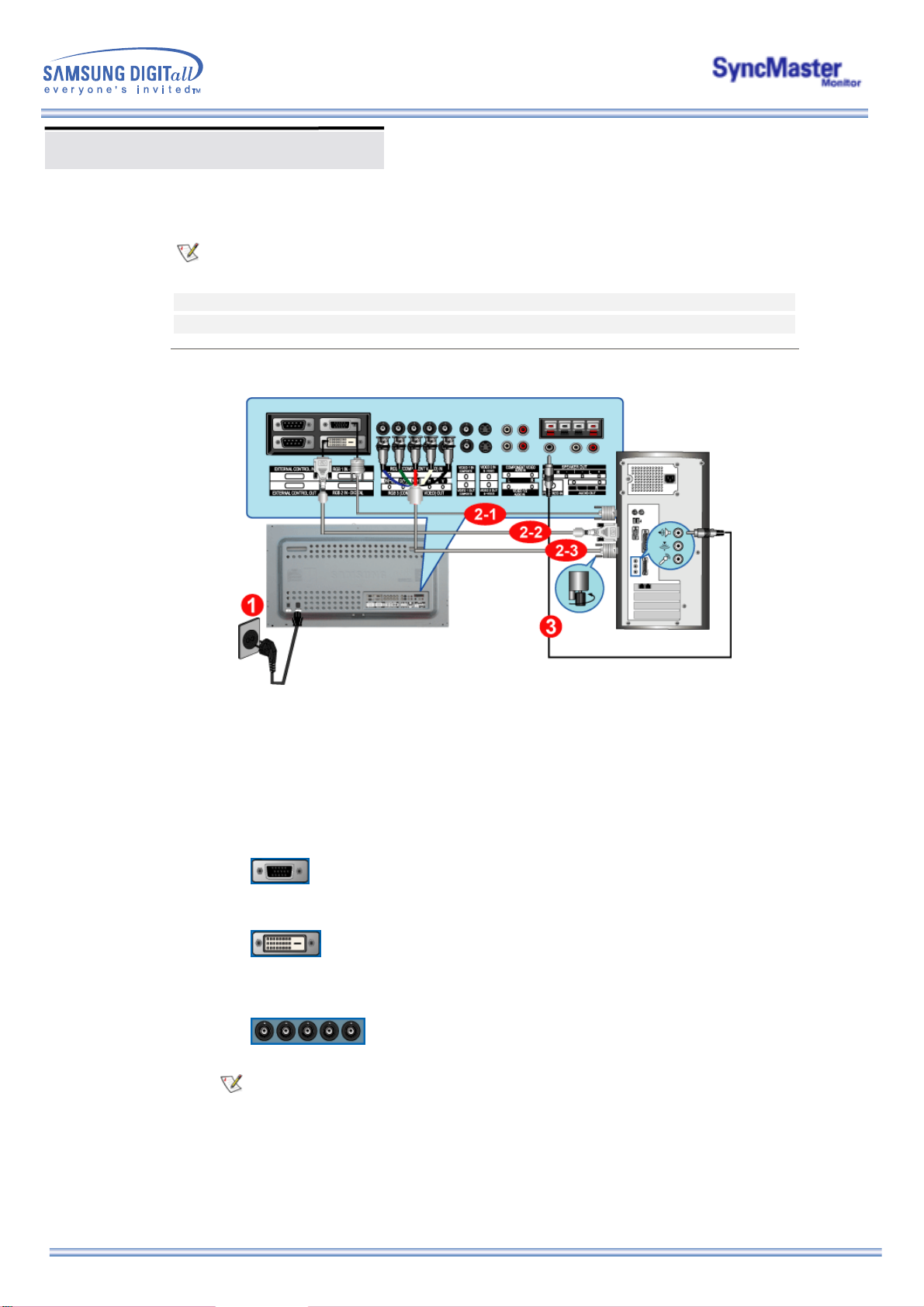
Connecting Your Monitor
お使いのコンピュータ同様に、
す。 AV入力デバイスの接続に関する詳細情報については、 「モニターを調節する」のユーザーコントロールを
参照してください。
コンピュータに接続する
D-TV
セットトップボックス | オーディオシステムに接続する
コンピュータに接続する
1.
| VCR
DVD、VCR
に接続する
またはカムコーダのようなAV入力デバイスも、モニターに接続できま
| DVD
プレーヤーに接続する | カムコーダに接続する
1.
モニター用の電源コードをモニターの背面にある電源ポートに接続します。
電源スイッチを入れます。
2.
信号ケーブルをコンピュータにあるPCビデオ接続端子に接続します。
信号ケーブルをモニターに接続する方法は3つあります。
次の中から一つ選択します。
ビデオカードにあるミニ
2-1.
信号ケーブルをモニターの背面にあるミニ
ビデオカードにある
2-2.
DVI
ケーブル(
ビデオカードにある
2-3.
BNC
ケーブルをモニターの背面にある
ートに接続します。
DVI
ケーブルと
3.
モニター用のオーディオケーブルをコンピューターの背面にあるオーディオポートに接続します。
4.
コンピュータとモニターの電源を入れます。
:
D-sub15
DVI (
DVI-D + DVI-D
BNC (
BNC
ケーブルは、別売となります。
ピン (アナログ) コネクターを使用する。
デジタル) コネクターを使用する。
)をモニターの背面にある
アナログ) コネクターを使用する。
D-Sub15
RGB 3 (COMPONENT VIDEO) IN
ピンポートに接続します。
DVI
ポートに接続します。
端子
- B、G、R、H、V
ポ
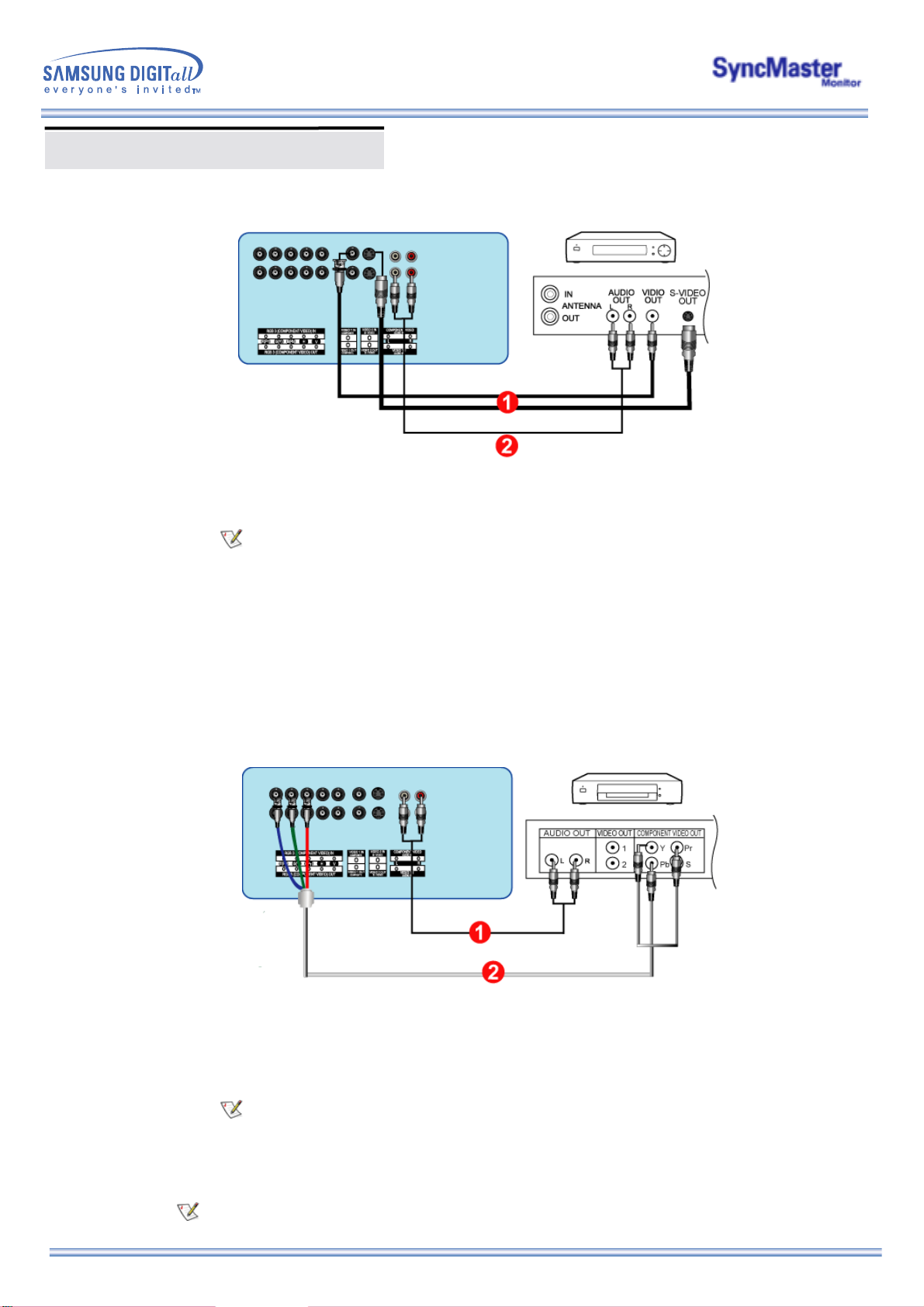
Connecting Your Monitor
2. VCR
に接続する
1. VCR
2. VCR
3.
4.
またはカムコーダのようなAV入力デバイスは、
モニターの背面にある
S-VHS
またはカムコーダの
しながらモニターの
モニターのフロントまたはリモートコントローラーの
接続される
それから、テープを挿入して、
ケーブルと
CVBS、Video Audio
Video 1
または
S-Video
BNC
ケーブルは、別売となります。
Audio (L) (
Video 2
VCR
S-VHS
接続端子または
左音声)端子と
を選択します。
またはカムコーダをスタートさせます。
CVBS Video
接続端子に接続します。
Source
ケーブルまたは
接続端子に接続されます。
Audio (R)(
右音声)端子を、オーディオケーブルを使用
ボタンを使用しながら、
BNC
ケーブルを使用しながら、
VCR
またはカムコーダに
3. DVD
プレーヤーに接続する
1.
モニターにある
ケーブルにより接続します。
2.
モニターにある
Pr
ジャック間を
BNC
3.
モニターのフロントまたはリモートコントローラーにある
続される
4.
それから、
Component
Component Audio
RGB 3 (COMPONENT VIDEO) IN端子-Pb、Y、Pr
BNC
ケーブルにより接続します。
ケーブルは別売となります。
BNC
を選択します。
DVD
ディスクを挿入して、
ビデオの説明に関しては、
接続端子と
DVD
プレーヤーにある
Source
VCR
またはカムコーダをスタートさせます。
DVD
プレーヤーのオーナーズマニュアルを参照してください。
AUDIO OUT
ポートと
ボタンを使用しながら、
ジャック間をオーディオ
DVD
プレーヤーにあるPb、Y、
DVD
プレーヤーに接
